ラップトップのバッテリーを頻繁にチェックする必要があります。結局のところ、バッテリーがラップトップをポータブルにするものです。新品の場合、バッテリーの寿命は長くなりますが、時間が経つとそうではない場合があります。適切に管理されていないと、使用率が低いためにバッテリーの消耗が早くなる可能性があります。この記事では、Ubuntu20.04を使用して詳細なバッテリー使用量レポートを作成する方法について説明します。
UbuntuUIを使用したバッテリーレポートの表示
電力統計を使用して、UIからバッテリーレポートを表示できます 。これは、さまざまな傾向とともに、使用している電力量を確認できる非常に便利なツールです
電力統計 ツールはほとんどのLinuxディストリビューションにインストールされています。お持ちでない場合は、Ubuntuソフトウェアを使用してインストールできます。 、または次のコマンドを使用してgnome-power-managerパッケージを使用します:
sudo apt-get install gnome-power-manager

電力統計を探すことができます アプリケーションメニューを使用するツール 。
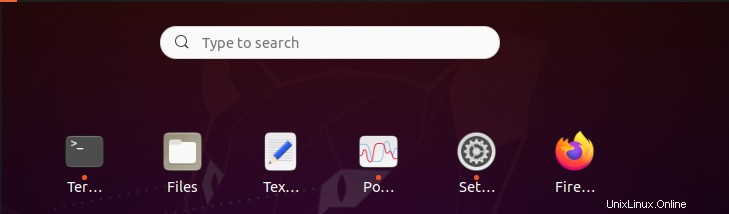
電力統計を検索します 。
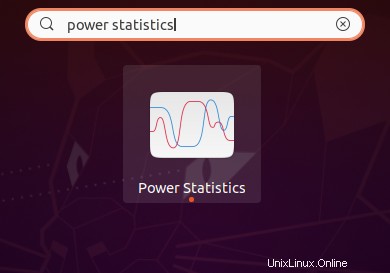
電力統計をクリックします アイコン。これにより、ツールが表示されます。
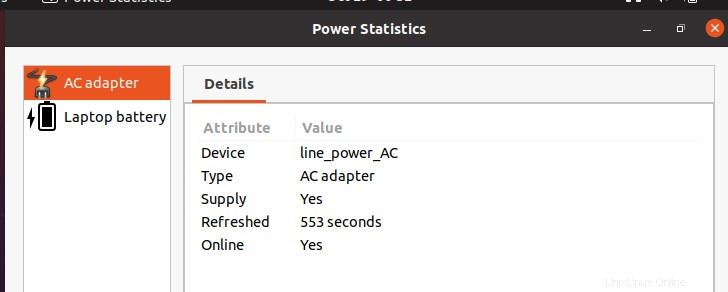
ラップトップバッテリーをクリックします 詳細を表示します。
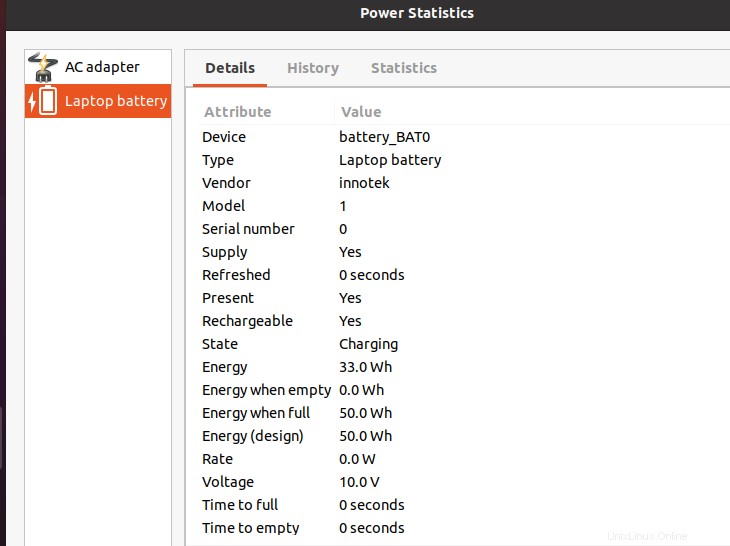
バッテリーの履歴を表示するには、履歴に切り替えます タブ。グラフの種類とデータの長さを選択すると、ここでさまざまなグラフを表示できます。
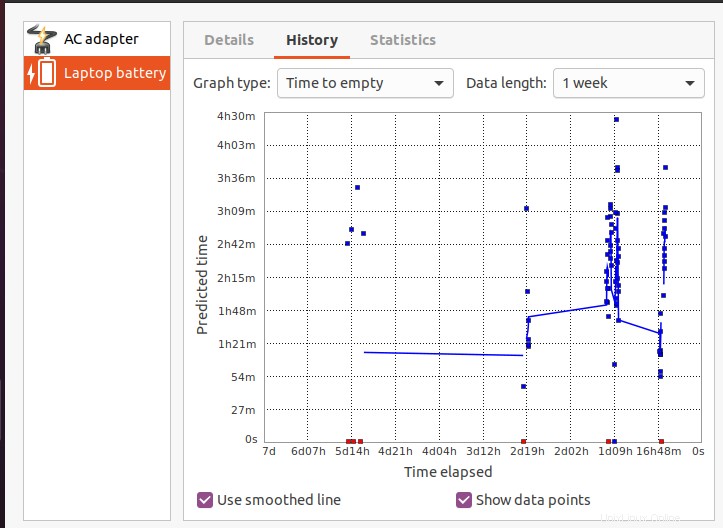
統計 タブには、充電プロファイル、充電精度、放電プロファイル、および放電精度のグラフが表示されます。
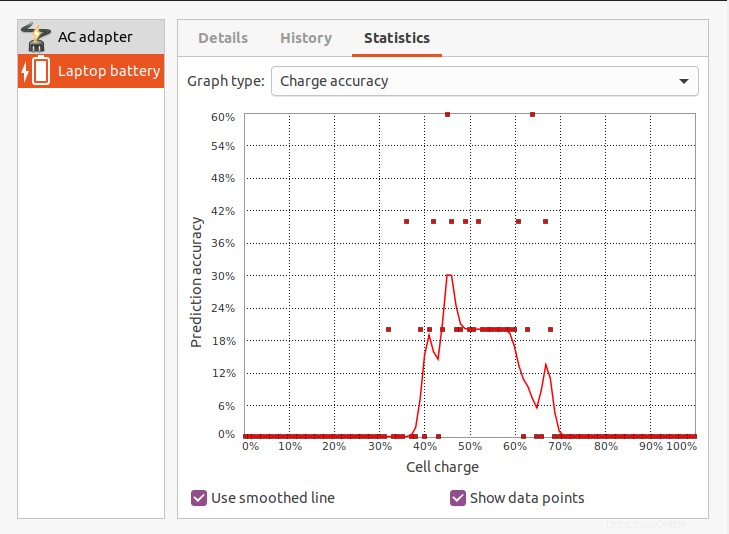
Ubuntuコマンドラインを使用したバッテリーレポートの表示
upowerの使用
実行:
$ upower -i `upower -e | grep 'BAT'`

下の画像でわかるように、このコマンドは、モデル、ベンダー、シリアル番号、電圧、状態などを含むすべてのバッテリーの詳細を表示します。
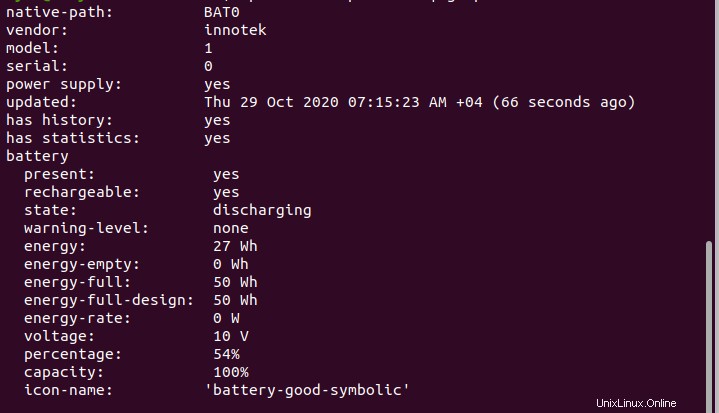
同様の結果を示す別のコマンドは次のとおりです。
upower -i /org/freedesktop/UPower/devices/battery_BAT0

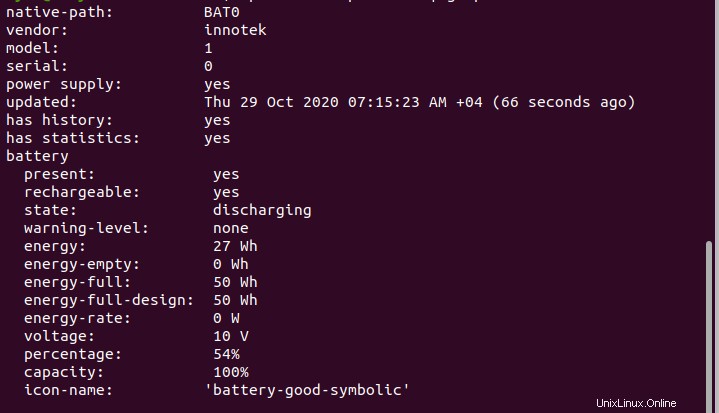
upowerの詳細については、
を使用してください。man upower

これにより、さまざまなオプションとその説明をすべて表示できるupowerマニュアルに移動します。
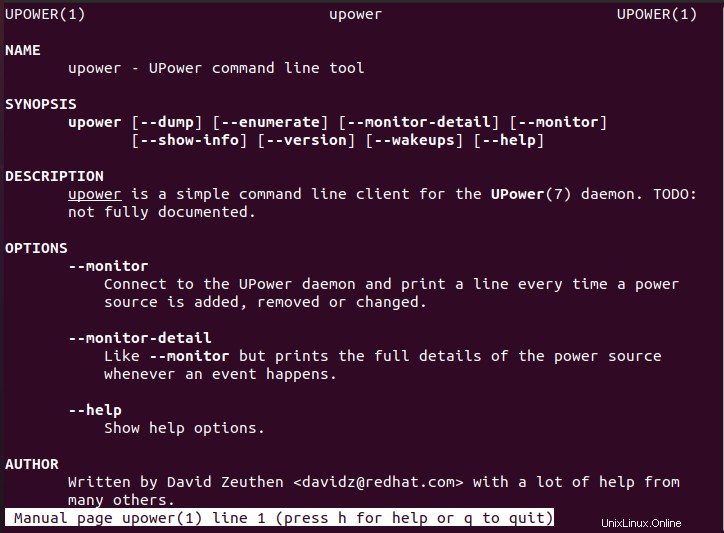
acpiの使用
使用できるもう1つのコマンドは、acpiコマンドです。最初にインストールする必要があるかもしれません。 acpiをインストールするためのコマンドは次のとおりです。
sudo apt-get install acpi
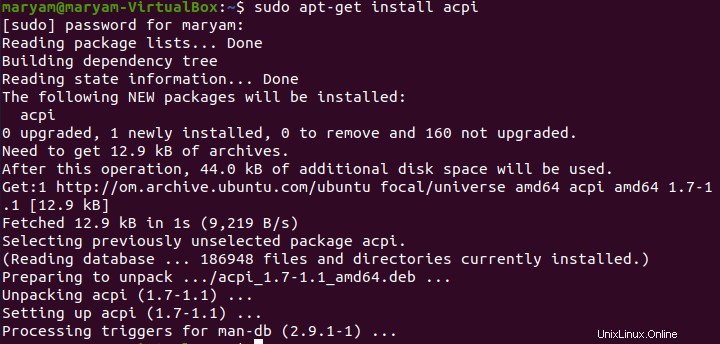
バッテリーの詳細を表示するには、
を実行しますacpi –V

結果として以下を表示できます:

バッテリー充電の詳細を表示するには、次を使用します:
acpi

バッテリーの冷却情報を確認するには、次を使用します。
acpi –c

AC電源が接続されているかどうかは次を使用して確認できます:
acpi –a

acpiの詳細については、次を使用してください:
man acpi

これにより、さまざまなオプションとその説明をすべて表示できるacpiマニュアルが表示されます。
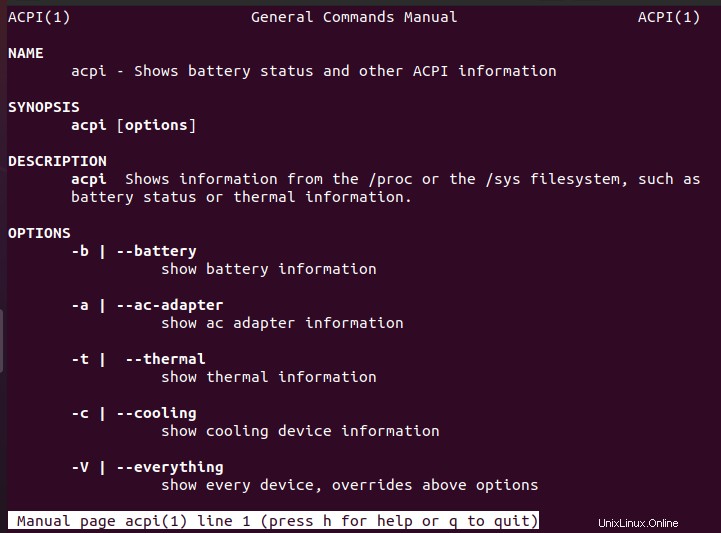
TLPの使用
もう1つのツールはTLPです。これは無料でオープンソースです。 TLPをダウンロードするには、次を使用します:
sudo apt install tlp
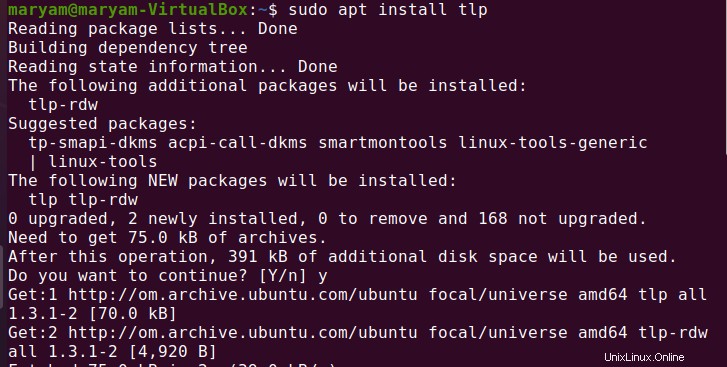
バッテリー関連の情報を表示するには、次を使用します:
sudo tlp-stat –b

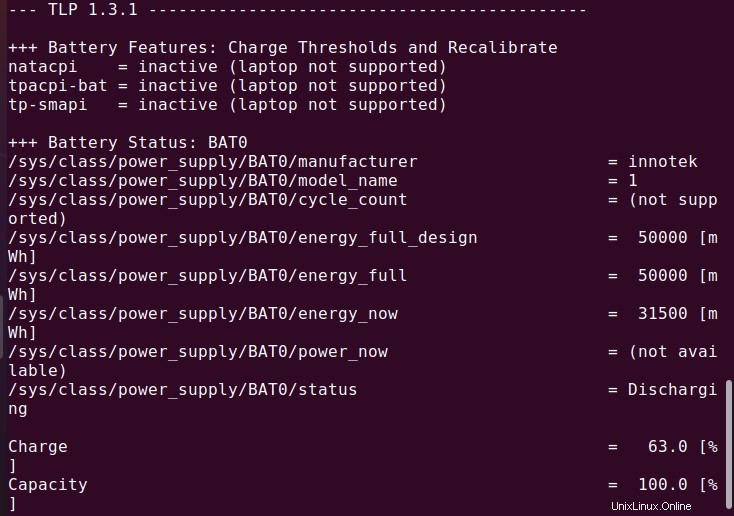
詳細を表示するには、次を使用してください:
sudo tlp-stat –s

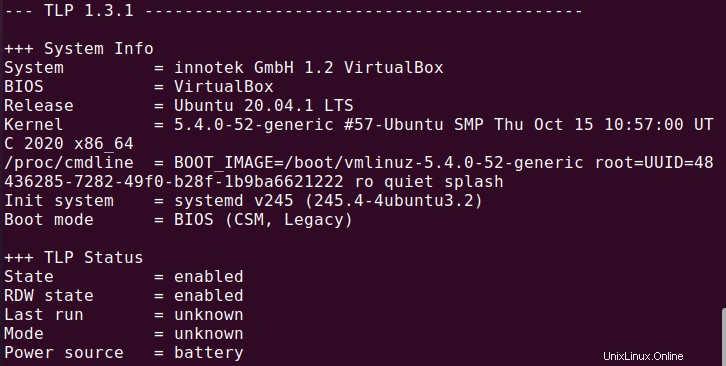
Sysfsファイルシステム
sysfsファイルシステムは、カーネルモジュール、デバイス、およびその他のカーネルコンポーネントに関する情報を提供します。
バッテリー情報を表示するには、次を実行します:
cat /sys/class/power_supply/BAT0/*

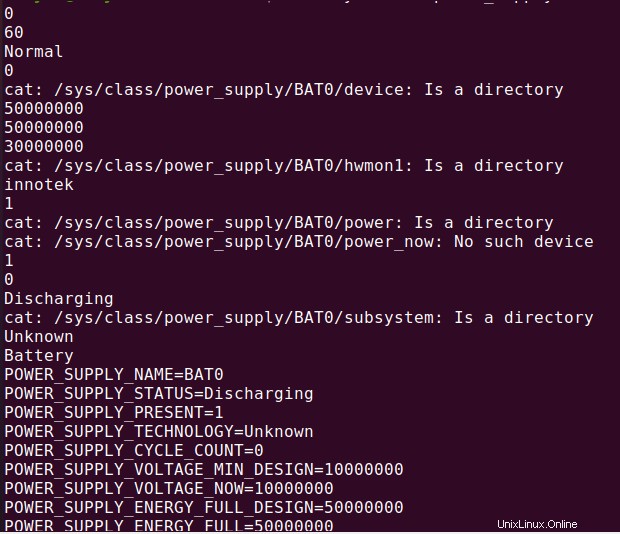
この記事では、コマンドラインとUIの両方を使用してバッテリーの詳細情報を表示する方法について説明しました。